Пояснительная записка. Дипломная работа разработка аппаратнопрограммного комплекса для изучения распределенных систем передачи данных и управления
 Скачать 3.02 Mb. Скачать 3.02 Mb.
|
3. Разработка3.1. Выбор схем входов и выходовПоскольку входным сигналом является замкнутое или разомкнутое состояние ключа (контактного датчика/устройства), то для определения состояния требуется подать ток через ключ. Проще всего это сделать с помощью подтягивающего резистора, подключенного к напряжению питания микроконтроллера. Кроме того подтягивающий резистор одновременно преобразует сигнал в напряжение, которое можно напрямую подать на вход микроконтроллера. При этом 1 на входе будет обозначать разомкнутое состояние, а 0 – замкнутое. В качестве ключа для выхода устройства наиболее целесообразно использовать реле, поскольку включение и выключение требуется производить очень редко. Поскольку управляющий ток реле больше допустимого тока микроконтроллера, а напряжение больше напряжения питания, то требуется внешний ключ. Наиболее подходящим реле видом ключа является с NPN-транзистором в схеме общим эмиттером. При этом логическая 1 на выходе микроконтроллера соответствует включенному состоянию реле. 3.2. Разработка структуры комплексаАппаратно-программный комплекс для изучения распределенных систем передачи данных и управления состоит из следующих комплектующих: • МикроРС (одноплатный компьютер Mini X Android TV Box) с ОС Android; • Отладочный комплект MSP-EXP430G2xx (LaunchPad) с двумя микроконтроллерами: - MSP430G2452IN20; - MSP430G2553IN20; • Управление будет происходить с помощью ПК (персонального компьютера). 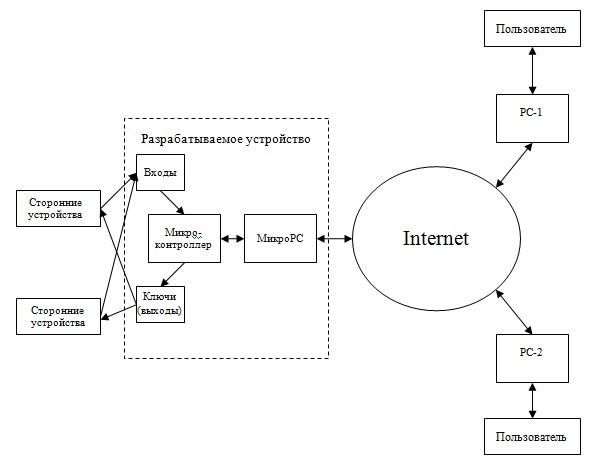 Рис 2. Структурная схема взаимодействия устройства с пользователем 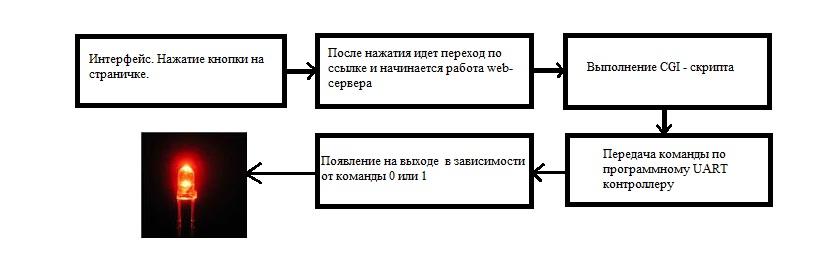 Рис 3. Функциональная схема Работа с микроPCДля разработки аппаратно-программного комплекса были выбраны следующие бюджетные комплектующие: • МикроPC - одноплатный компьютер Mini X c ОС Android • Отладочный комплект MSP-EXP430G2xx (LaunchPad). Управление данным аппаратно-программным комплексом в реальном времени (МикроPC) будет осуществляться по беспроводной сети Wi-Fi (протокол 802.11g, 802.11n). Minix является мировым лидером в разработке следующего поколения компьютеров, непрерывно установив новый прецедент в портативных ПК и Media Hub технологии. MiniX TV Box H24 - мини-компьютер с большим выбором операционных систем.  Рис 4. Mini X TV Box. МикроРС MiniX TV Box H24 подключается к телевизору и предназначена для запуска операционной системы Android и ее приложений на большом экране. Отличительной особенностью MiniX является большой выбор операционных систем - помимо стандартно устанавливаемой Android 4.0, мини-компьютер поддерживает операционные системы Android 2.3, Xubuntu, Fedora, Puppy и ряд других операционных систем на основе Linux. МикроРС имеет следующие характеристики: • Процессор: Allwinner A10 1Ghz + GPU: Mali400 • ОС: Android ICS, Xubuntu, Puppi linux, Fedora • USB-Host (поддержка клавиатур, мышек, камер, сетевых карт) • Память: 1024мб оперативной, 4Гб пользовательской • Wi-Fi 802.11n • HDMI+Композитный выход (для старых телевизоров) Вот его внешний вид:  Рис 5. Mini X. Вид изнутри. Дополнительные функции МикроРС: • Для добавления в «старый» ТВ функций smart TV; • Использование в качестве миниатюрного медиа комбайна, и воспроизведения контента с флешек, внешнего hdd, локальной сети или из сети Internet; • МикроРС, в том случае, если от персонального компьютера не требуется ничего кроме интернета, почты и редактирования редких документов; • Микросервер (он же торрент-загрузчик и файлообменник (полноценный FTP)); Для работы с FTP, в центре приложений, непосредственно на самом МикроРС можно скачать и установить бесплатную первую попавшуюся утилиту (приложение) FTP-server. В настройке нет ничего сложного, запускаем приложение, выбираем папку для разрешения доступа, задаем имя пользователя и пароль, активируем сервер. Все, полноценный FTP-сервер виден в локальной сети, FTP-клиент на персональный компьютер ставить никакой необходимости нет – достаточно вбить адрес в адресной строке «Проводника». Если вдруг решите хранить что-то личное на вашем FTP-сервере, стоит делать это хотя бы в формате шифрованного vhd диска. • WiFi, 3G, Ethernet роутер. То есть раздача трафика в локальную Wi-Fi сеть из usb 3G модема или из usb lan карты, при условии ее наличия; • Сетевое хранилище; • В связке с web-камерой – IP камера, для видеонаблюдения; Еще одна очень полезная функция, установив приложение IP webcam – можно превратить ваш МикроРС MiniX в ip-камеру, и организовать видеонаблюдение дома, ну или в той местности, куда будет выведена камера. В ней можно задать качество картинки, разрешение, количество fps, и логин/пароль для авторизации. • Web сервер; • А еще, доступ ко всем этим функциям из «внешней сети» можно легко разрешить доступ с помощью dyndns для клиентов под Android. DyDNS А установив dydns клиент (например, официальный DynDNS client, или какой либо другой универсальный), вы можете получить доступ ко всем этим замечательным функциональным возможностям из вне. То есть у вас всегда под рукой будет ваш FTP-сервер (файлообменник), web-сервер — если он нужен, а при желании можно будет подключиться к вашей камере и узнать что происходит у вас дома/или в зоне видеонаблюдения. Чтобы получить возможность удаленно управлять устройством (МикроPC), было решено воспользоваться следующим программным обеспечением: 1) droidVNCserver4 - запускает VNC сервер, с которого можно управлять устройством удаленно. К тому же, можно делать это через обычный браузер. Выглядит это так: 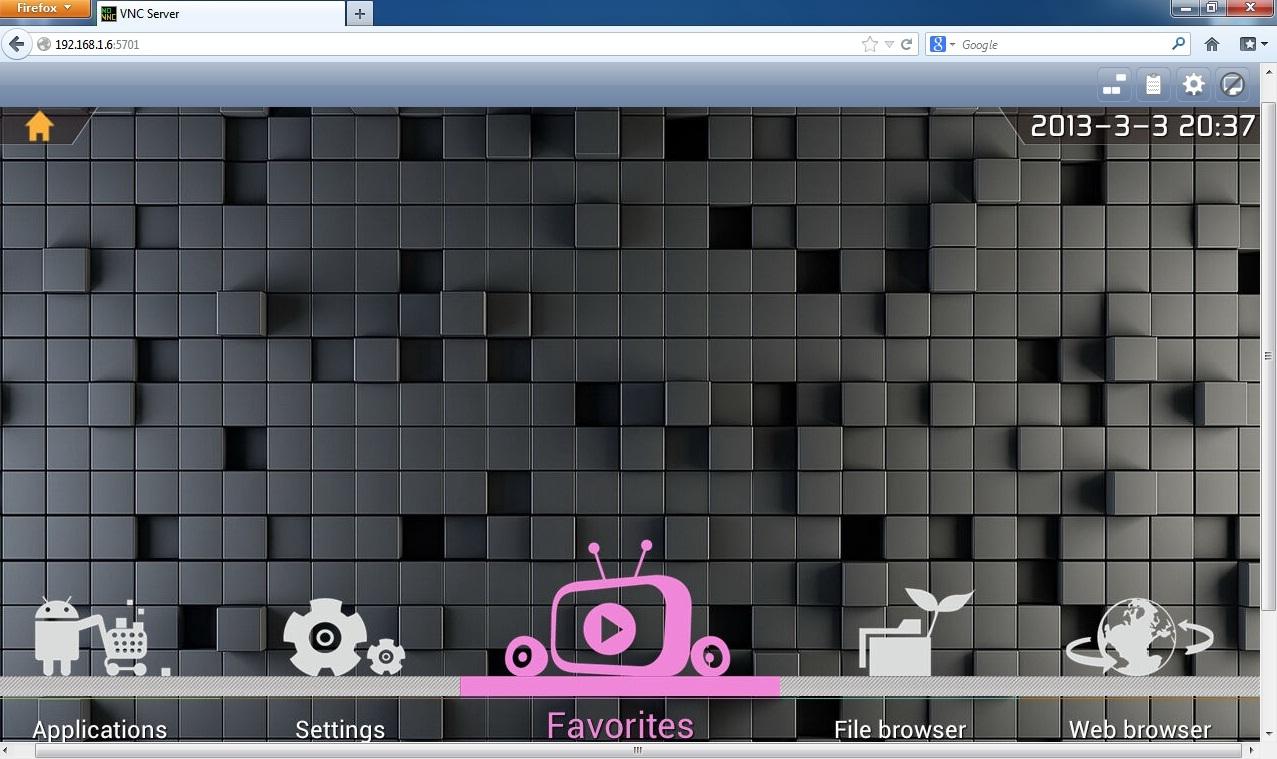 Рис 6. Рабочее окно устройства. 2) QuickSSHd5 - это приложение, при помощи которого можно запустить SSH-сервер на Android. При этом для разных ОС на ПК потребуются дополнительные клиенты, которые будут соединяться через SFTP или SCP-протокол. Для Windows, к примеру, необходимо загрузить WinSCP, для Linux – OpenSSH, а для MАС нужен клиент Cyberduck. SFTP (англ. SSH File Transfer Protocol) — протокол прикладного уровня, предназначенный для копирования и выполнения других операций с файлами поверх надёжного и безопасного соединения. SCP (от англ. secure copy) — протокол RCP копирования файлов, использующий в качестве транспорта не RSH, а SSH. Выглядит это как обычный терминал: 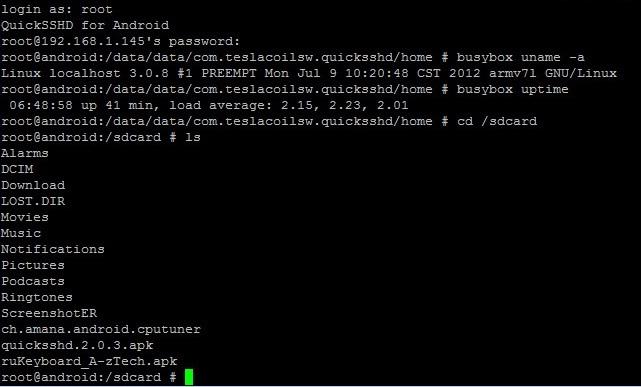 Рис 7. Общение с устройством по средствам SSH/SSH2. Здесь подходит большинство команд от Linux. Также существует отдельный список команд для SSH/SSH2. 3) В самом Windows, чтобы можно было подключится к QuickSSHd, был использован графический клиент WinSCP. WinSCP6 — это свободный графический клиент протоколов SFTP и SCP, предназначенный для Windows с открытым исходным кодом. Распространяется по лицензии GNU GPL. Обеспечивает защищённое копирование файлов между компьютером и серверами, поддерживающими эти протоколы. Основные возможности WinSCP • графический интерфейс; • интерфейс переведён на несколько языков; • интеграция с ОС Windows (drag&drop, поддержка схем URL, ярлыки); • все основные файловые операции; • поддержка протоколов SFTP и SCP поверх как SSH-1, так и SSH-2; • автоматизация при помощи скриптов и интерфейса командной строки; • синхронизация папок по нескольким автоматическим и полуавтоматическим алгоритмам; • встроенный текстовый редактор; • поддержка авторизации по паролю, открытым ключом, Керберос (GSS) и keyboard-interactive; • интеграция с Pageant (PuTTY Agent) для поддержки авторизации по открытым ключам; • два пользовательских интерфейса: как в проводнике Windows Explorer и как в Norton Commander; • возможность сохранять настройки соединений; • возможность работы с использованием файла конфигурации вместо реестра, что удобно при запуске со съемных носителей. WinSCP выполняет все основные операции с файлами, такие как загрузка и выгрузка файлов. Он также позволяет переименовывать файлы и папки, создавать папки, изменять свойства файлов и папок, а также создавать символические ссылки и ярлыки. Один из двух интерфейсов программы позволяет также управлять файлами на локальном компьютере пользователя. Соединение с серверами При помощи WinSCP можно соединиться с сервером SSH (Secure Shell) по протоколу SFTP (SSH File Transfer Protocol) или SCP (Secure Copy Protocol), как правило с машинами под ОС UNIX. SFTP стандартно входит в реализацию протокола SSH-2. SCP точно так же стандартно входит в реализацию протокола SSH-1. Оба этих протокола поддерживаются даже самыми свежими версиями SSH-серверов. WinSCP поддерживает как SSH-1, так и SSH-2. |
